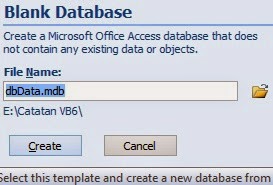Pada tulisan kali ini saya ingin share sedikit pengetahuan tentang cara mengkoneksikan database access dengan menggunakan ADODB pada bahasa pemrograman Visual Basic 6. Semoga yang ingin belajar dapat mengikuti langkah-langkah yang saya berikan.
Adapun langkahnya adalah sebagai berikut :
1. Buat satu database dan tabel pada access. Untuk tulisan kali ini saya menggunakan access 2007. Adapun caranya adalah sebagai berikut :
Buka aplikasi access yang tersedia, kemudian klik New Blank Database seperti pada gambar dibawah ini.
Ubah file dari database yang akan dibuat seperti pada gambar dibawah kemudian klik browse untuk menyimpan kedalam folder penyimpanan file project dan database nanti. Pada tulisan ini saya masukkan pada folder dengan nama Catatan VB6.
Ubah save as type menjadi Microsoft Access Databases (2000-2003 format)-Kemudian tekan tombol OK - Kemudian tekan tombol create
Buat struktur field dengan menekan icon View dan pilih design view. Seperti pada gambar dibawah ini dan kemudian simpan tabel dengan nama pegawai.
Berikut struktur tabel yang harus dibuat :
Kemudian isi data pada tabel yang telah dibuat.
2. Setelah tabel dibuat, maka database pada program telah siap. Setelah itu jalankan Microsoft Visual Basic 6.0. Pilih Standard EXE-Tekan tombol Open.
3. Simpan project dengan nama koneksi dan form dengan frkoneksi. Kemudian tambahkan komponen datagrid pada form untuk menampilkan data dari tabel access yang telah dibuat sebelumnya. Dengan cara klik menu project pilih component.
4. Cari file .ocx dengan nama Microsoft DataGrid Control 6.0 (OLEDB). Kemudian tekan tombol OK. Dan akan muncul component datagrid pada toolbox.
5. Masukkan komponen datagrid pada form dengan cara klik icon toolbox datagrid dan geser ke arah form. Dan atur lebar datagrid seperti pada gambar berikut dan desain form seperti pada gambar.
6. Langkah berikutnya adalah mensetting koneksi ADODB agar bisa dimasukkan ke dalam file module. Adapun caranya adalah dengan mengklik menu project-references.
7. Cari file library dengan nama Microsoft ActiveX Data Object 2.6 Library dan kemudian centang dan tekan tombol OK.
8. Langkah berikutnya adalah memasukkan kode koneksi database melalui file module. Cara memasukkan file module adalah dengan mengklik menu project-add module-Open.
9. Masukkan code program untuk koneksi database dan tabel pada file module yang telah dibuat dan setelah selesai simpan file module tersebut. Adapun kode program yang dimasukkan adalah sebagai berikut :
*) Untuk bagian yang diarsir, kode program disambung.
10. Masukkan kode program untuk koneksi ke database pada form dengan kode program sebagai berikut :
11. Kemudian jalankan form yang telah dituliskan kode program dengan menekan tombol F5 atau icon Start. Dan berikut hasil kode program untuk koneksi ke database.
Demikian cara koneksi database Access menggunakan ADODB dengan VB6, dan jika ada pertanyaan mengenai pembahasan pada tulisan ini silahkan untuk berkomentar. Semoga pembaca dapat memahami apa yang saya tulis.